Funkce POLÍČKO vrátí informace o formátování, umístění nebo obsahu buňky. Pokud například chcete před výpočtem ověřit, že buňka obsahuje číselnou hodnotu a nikoli text, můžete použít následující vzorec:
=KDYŽ(BUŇKA("typ";A1)="v";A1*2;0)
Tento vzorec provede výpočet A1*2 pouze v případě, že buňka A1 obsahuje číselnou hodnotu. Pokud buňka A1 obsahuje text nebo je prázdná, vrátí hodnotu 0.
Poznámka: Vzorce, které používají buňku CELL, mají hodnoty argumentů specifické pro jazyk a při výpočtu v jiné jazykové verzi Excelu vrátí chyby. Pokud například vytvoříte vzorec obsahující buňku CELL v české verzi Excelu, vrátí tento vzorec chybu, pokud se sešit otevře ve francouzské verzi. Pokud je pro ostatní důležité, aby sešit otevřeli v různých jazykových verzích Excelu, zvažte použití alternativních funkcí nebo povolení ukládání místních kopií, ve kterých revidují argumenty BUŇKY tak, aby odpovídaly jejich jazyku.
Syntaxe
POLÍČKO(informace;[odkaz])
Syntaxe funkce POLÍČKO má následující argumenty:
|
Argument |
Popis |
|---|---|
|
Informace Povinný |
Textová hodnota, která určuje typ informací o buňce, které mají být vráceny. Následující seznam obsahuje možné hodnoty argumentu informace a odpovídající výsledky. |
|
Odkaz: Nepovinný |
Adresa buňky, o které chcete získat informace. Pokud je vynechán, vrátí se informace zadané v argumentu info_type pro buňku vybranou v době výpočtu. Pokud je argumentem odkazu oblast buněk, vrátí funkce CELL informace o aktivní buňce ve vybrané oblasti. Důležité informace: I když je odkaz z technického hlediska nepovinný, doporučuje se ho zahrnout do vzorce, pokud neporozumíte vlivu jeho nepřítomnosti na výsledek vzorce a nechcete, aby byl tento efekt zaveden. Vynecháním referenčního argumentu nedojde k spolehlivému vytvoření informací o konkrétní buňce, a to z následujících důvodů:
|
info_type hodnot
Následující seznam popisuje textové hodnoty, které lze použít pro argument info_type. Tyto hodnoty musí být zadány do funkce BUŇKA pomocí uvozovek (" ").
|
Informace |
Výsledek |
|---|---|
|
"odkaz" |
Odkaz na první buňku oblasti. Odkaz vrátí ve tvaru textu. |
|
"sloupec" |
Číslo sloupce buňky v oblasti. |
|
"barva" |
Hodnota 1, pokud má buňka nastavenu barvu pro zobrazení záporných hodnot; v ostatních případech vrátí hodnotu 0. Poznámka: Tato hodnota není podporována v Excel pro web, Excel Mobile a Excel Starter. |
|
"obsah" |
Hodnota v levé horní buňce v oblasti. Nejedná se o vzorec. |
|
"názevsouboru" |
Název souboru (včetně úplné cesty) souboru, který obsahuje odkaz jako text. Vrátí prázdný text (""), pokud list, který obsahuje odkaz, ještě nebyl uložen. Poznámka: Tato hodnota není podporována v Excel pro web, Excel Mobile a Excel Starter. |
|
"formát" |
Identifikátor číselného formátu buňky ve tvaru textového řetězce. V následující tabulce jsou zobrazeny formáty a jim odpovídající hodnoty. Funkce vrátí řetězec ukončený znakem "-", pokud má buňka nastavenu barvu pro zobrazování záporných hodnot. Vrátí řetězec ukončený "()", pokud má buňka nastaveno uzávorkování kladných nebo všech hodnot. Poznámka: Tato hodnota není podporována v Excel pro web, Excel Mobile a Excel Starter. |
|
"závorky" |
Hodnota 1, pokud má buňka nastaveno závorkování kladných nebo všech hodnot; v ostatních případech vrátí hodnotu 0. Poznámka: Tato hodnota není podporována v Excel pro web, Excel Mobile a Excel Starter. |
|
"prefix" |
Vrátí rozlišovací znak pro typ zarovnání textu v buňce. Vrátí apostrof ('), obsahuje-li buňka text zarovnaný doleva, uvozovky (") pro zarovnání doprava, stříšku (^) pro zarovnání na střed, zpětné lomítko (\) pro buňku vyplněnou textem a prázdný řetězec ("") ve všech ostatních případech. Poznámka: Tato hodnota není podporována v Excel pro web, Excel Mobile a Excel Starter. |
|
"zámek" |
Hodnota 0, pokud buňka není zamčena; hodnota 1, pokud buňka je zamčena. Poznámka: Tato hodnota není podporována v Excel pro web, Excel Mobile a Excel Starter. |
|
"řádek" |
Číslo řádku buňky |
|
"typ" |
Typ dat v buňce, ve tvaru řetězce. Vrátí "b", je-li buňka prázdná, "l" pro textovou konstantu, "v" v ostatních případech. |
|
"šířka" |
Vrátí matici se 2 položkami. První položka v matici je šířka sloupce buňky zaokrouhlená na celé číslo. Jednotka šířky sloupce je rovna šířce jednoho znaku výchozí velikosti písma. Druhá položka v poli je logická hodnota, hodnota je TRUE, pokud je šířka sloupce výchozí, nebo NEPRAVDA, pokud byla šířka explicitně nastavena uživatelem. Poznámka: Tato hodnota není podporována v Excel pro web, Excel Mobile a Excel Starter. |
Kódy formátu funkce POLÍČKO
Následující seznam popisuje textové hodnoty, které funkce POLÍČKO vrátí, pokud má argument informace hodnotu „formát“ a hodnota argumentu odkaz je buňka s některým z předdefinovaných číselných formátů.
|
Formát aplikace Excel |
Výsledek funkce POLÍČKO |
|---|---|
|
Obecný |
G |
|
0 |
F0 |
|
# ##0\_K_č;-# ##0,00\_K_č |
0.0 |
|
0,00 |
F2 |
|
# ##0,00\_K_č;-# ##0,00\_K_č |
,2 |
|
# ##0 Kč;-# ##0 Kč |
C0 |
|
# ##0 Kč;[červené]-# ##0 Kč |
C0- |
|
# ##0,00 Kč;-# ##0,00 Kč |
C2 |
|
# ##0,00 Kč;[červené]-# ##0,00 Kč |
C2- |
|
0% |
P0 |
|
0,00% |
P2 |
|
0,00E+00 |
S2 |
|
# ?/? nebo #" "??/?? |
G |
|
m/d/rr nebo m/d/rr h:mm nebo mm/dd/rr |
D4 |
|
d.m.rrrr nebo d.mmm.rr |
D1 |
|
d-mmm nebo dd-mmm |
D2 |
|
mmm.rr |
D3 |
|
mm/dd |
D5 |
|
h:mm dop./odp. |
D7 |
|
h:mm:ss dop./odp. |
D6 |
|
h:mm |
D9 |
|
h:mm:ss |
D8 |
Poznámka: Pokud je argumentem info_type ve funkci BUŇKA "formát" a později použijete pro odkazovanou buňku jiný formát, je nutné přepočítat list (stiskněte klávesu F9), aby se aktualizovaly výsledky funkce CELL.
Příklady
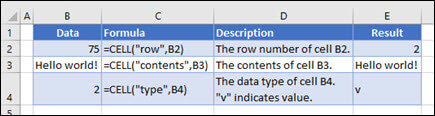
Potřebujete další pomoc?
Kdykoli se můžete zeptat odborníka z komunity Excel Tech nebo získat podporu v komunitách.
Viz také
Změna formátu buňky Vytvoření nebo změna odkazu na buňkuFUNKCE ADDRESSPřidání, změna, vyhledání nebo zrušení podmíněného formátování v buňce










